当我们将文档载入到pdfFactory专业版后,才发现文档中存在着一些乱页现象。那么是否需要重新整理文档后,再重新载入到软件中呢? 实际上, pdfFactory 专业版为用户提供了高效的页面管理功能......
2024-04-21 201 pdfFactory页面管理功能
pdfFactory 专业版是一款便捷的打印机驱动程序。用户无需使用Acrobat 创建 Adobe PDF 文件,就可以实现PDF文件的打印。另外,它还提供高效的PDF文件创建功能,为用户提供更简单的PDF创建方案。
那么,在使用pdfFactory 专业版之前,应该怎么进行软件的安装呢?安装完之后,怎样才能确保软件安装成功的呢?以上问题,本文都会为大家详细讲解。
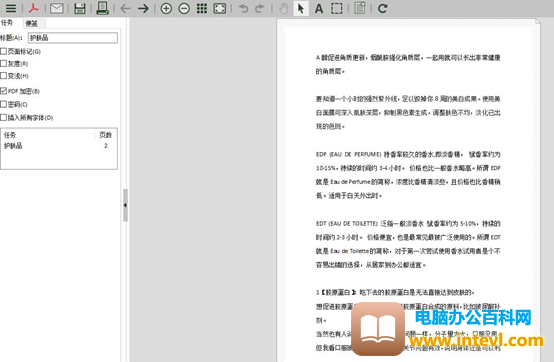
图1:软件界面
一、 安装软件
首先,双击软件的安装程序,然后软件就会自动解压软件。解压完成后,软件会自动开启安装向导。
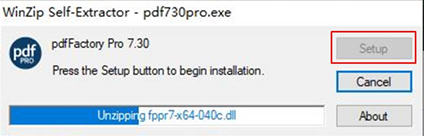
图2:启动安装程序
正式安装软件前,用户需要选择软件界面的语言,一般选择中文简体(Chinese Simplified)即可,当然,也可以选择英文等其他语言。
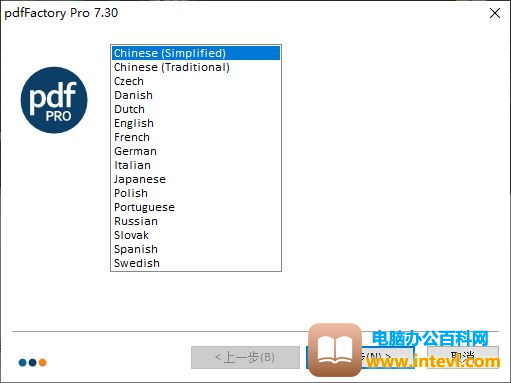
图3:选择软件语言
然后,再指定软件安装的计算机。软件提供单台计算机以及多台计算机的安装选项,多台计算机安装的是服务器版本。一般个人用户,选择“这台计算机上”即可。
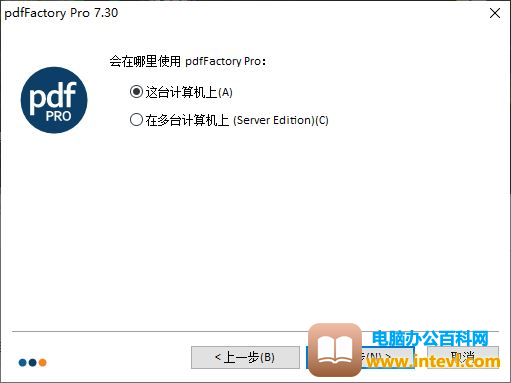
图4:选择安装的计算机
最后,再阅读许可条款,并勾选“我接受许可条款”,即可单击右下角的“安装”,正式开启软件的安装。
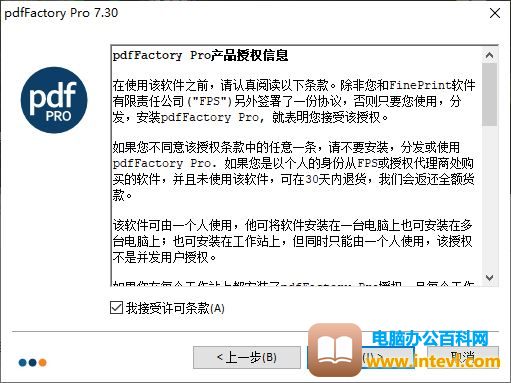
图5:接受许可条款
安装过程中会花一点时间,待进度条满格即可完成程序的安装。
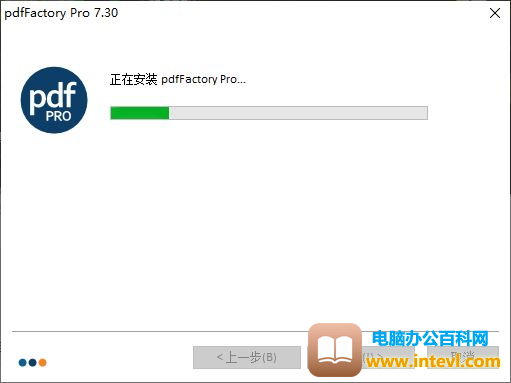
图6:安装软件
在安装过程中,会弹出如图7所示的FinePrint打印机安装提示,单击“安装”即可。

图7:安装打印机
当安装程序出现如图8所示的“pdfFactory Pro安装成功”字样,即完成了软件的安装,单击“完成”关闭安装向导。
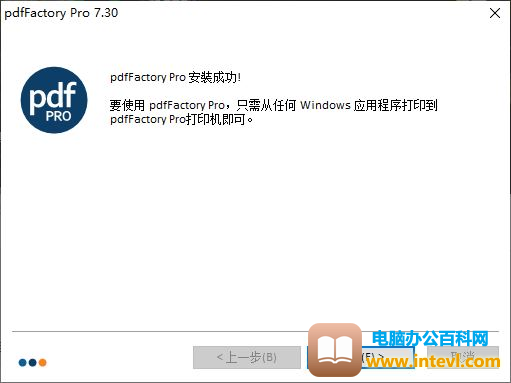
图8:完成软件的安装
二、 检查软件是否正确安装
软件成功安装后,用户可以从任何Windows应用程序中启动pdfFactory 专业版打印机驱动程序,创建PDF文件、进行PDF文件的打印等。
由于pdfFactory 只是一个虚拟的打印机,因此,并不会在开始菜单中出现相关的执行程序。那么,该如何检查是否正确安装?其实,只要打开电脑控制面板的“设备和打印机”选项,然后在打印机设备中找到这个PDF虚拟打印机,即表示软件已经正确安装了。
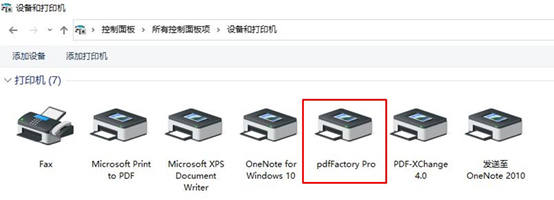
图9:控制面板中的打印机列表
成功安装后,用户就可以开始体验其提供的各种便捷的功能,如整合打印、文本备注、添加水印等。
标签: 正确安装pdfFactory
相关文章
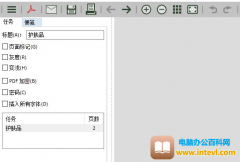
当我们将文档载入到pdfFactory专业版后,才发现文档中存在着一些乱页现象。那么是否需要重新整理文档后,再重新载入到软件中呢? 实际上, pdfFactory 专业版为用户提供了高效的页面管理功能......
2024-04-21 201 pdfFactory页面管理功能
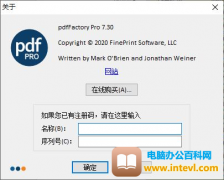
当用户完成了pdfFactory 专业版的安装后,并在Windows软件中启动软件时,会先启动一个试用的版本,供用户试用软件。 要获得使用软件全部功能的权限,唯一的方法就是激活软件。用户可以在已......
2024-04-21 200 pdffactory pro激活 pdf虚拟打印机注册
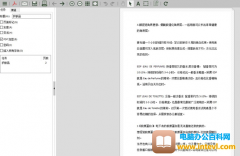
pdfFactory 专业版是一款便捷的打印机驱动程序。用户无需使用Acrobat 创建 Adobe PDF文件,就可以实现PDF文件的打印。另外,它还提供高效的PDF文件创建功能,为用户提供更简单的PDF创建方案。 那......
2024-04-21 200 正确安装pdfFactory